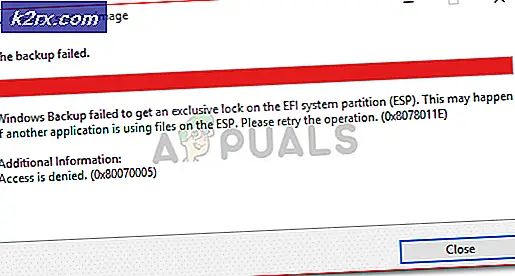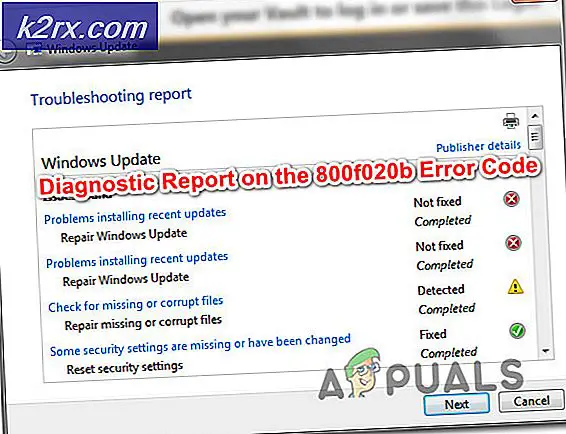Cara Memperbaiki 'ID Apple Anda telah dinonaktifkan'
Pernahkah Anda melihat pesan ini di perangkat iOS Anda? ID Apple Anda telah dinonaktifkan
Ini muncul setiap kali Anda mencoba untuk membeli musik, atau mengunduh aplikasi dan film, dari Apple App Store. Dan, itu tidak memungkinkan Anda untuk menyelesaikan tindakan Anda memberi Anda hanya penjelasan sederhana, bahwa ID Apple Anda telah dinonaktifkan. Frustrasi kan?
Yah, percaya atau tidak, Apple melakukan ini demi keamanan Anda sendiri. Mereka menonaktifkan akun pengguna untuk melindungi data pribadi Anda dari mencuri. Jika Apple melihat aktivitas mencurigakan yang mungkin mengarah pada peretasan ID Apple Anda, mereka akan secara otomatis menonaktifkan akun Anda. Sekarang kedengarannya lebih logis, kan?
Namun, sementara Apple melakukan pekerjaan yang hebat untuk melindungi informasi Anda, Anda biasanya tidak tahu masalah. Selanjutnya, dalam keseluruhan cerita ini, Anda adalah orang yang tidak dapat mengakses akun ID Apple Anda sendiri dan mengunduh satu aplikasi dari App Store. Jadi, apa gunanya melindungi data Anda ketika Anda tidak memiliki akses ke itu juga? Dan, yang lebih penting lagi, cara mengembalikan ID Apple Anda yang cacat?
Pertama, izinkan saya memberi tahu Anda bahwa Anda bukan satu-satunya yang berurusan dengan masalah yang mengganggu ini. Pertanyaan-pertanyaan ini mengganggu banyak pengguna Apple di seluruh dunia. Saya juga menghadapi skenario yang sama baru-baru ini. Namun, informasi terpenting di sini adalah fakta bahwa Anda dapat memulihkan ID Apple yang dinonaktifkan.
Saya telah melakukan sedikit riset dan memutuskan untuk menjelaskan prosedur pemulihan dengan Anda, dalam artikel ini. Jadi, jika Anda ingin memulihkan akun ID Apple Anda yang cacat, di sini Anda dapat menemukan solusinya.
Nonaktifkan Gejala ID Apple
Sebelum kita memasuki prosedur untuk memulihkan ID Apple yang dinonaktifkan, mari kita periksa gejala yang harus dipastikan oleh iDevice Anda bahwa Anda berada di jalur yang benar. Berikut ini bagaimana cacatnya ID Apple harus berperilaku.
IDevice Anda memerlukan kata sandi ID Apple Anda seperti biasa, tetapi ketika Anda memasukkan kata sandi ID Apple Anda, itu tidak berfungsi. Daripada melakukan tindakan yang Anda harapkan (mengunduh aplikasi, membeli lagu), Anda mendapatkan pesan bahwa ID Apple Anda dinonaktifkan.
Anda belum 'menggunakan id Anda cukup lama. Anda belum melihat ada perilaku aneh dari perangkat iOS dan komputer Mac Anda. Namun, ketika Anda menggunakan beberapa layanan Apple yang memerlukan informasi login, Anda mendapatkan pesan yang sama. ID Apple Anda dinonaktifkan.
Jika Anda mencoba memasukkan ID Apple terlalu sering menggunakan kata sandi yang salah, akun Anda akan terkunci secara otomatis selama beberapa waktu. Yang terburuk adalah bahwa bahkan jika Anda memasukkan kata sandi yang benar, Anda tidak akan dapat mengakses akun Anda. Setelah Apple menemukan tindakan mencurigakan di akun Anda dan menonaktifkannya, Anda tidak dapat menggunakannya. Dan, saya tahu betapa sederhananya dan frustasinya bunyinya.
Pengingat Apple ID Dinonaktifkan
Berikut adalah lansiran paling umum yang dilakukan pengguna Apple di seluruh dunia.
- ID Apple Dinonaktifkan.
- Terlalu banyak upaya masuk yang dilakukan.
- ID Apple Anda telah dinonaktifkan.
- ID Apple Anda telah dikunci karena alasan keamanan.
- ID Apple ini telah dinonaktifkan karena alasan keamanan.
- Silakan hubungi dukungan iTunes untuk menyelesaikan transaksi ini.
- Anda tidak dapat masuk karena akun Anda telah dinonaktifkan demi keamanan.
Mengapa Apple Menonaktifkan Apple ID Anda
Alasan pertama mengapa Apple menonaktifkan ID Apple Anda mungkin terlalu sering memasukkan kata sandi yang salah. Dan, alasan kedua yang mungkin adalah Anda tidak menggunakan ID Apple Anda untuk waktu yang lama. Ini adalah penyebab umum untuk sebagian besar akun Apple yang dikunci atau dinonaktifkan. Dan, kemungkinan besar, tidak ada yang mencoba meretas ID Apple Anda. Namun, kita semua adalah manusia, dan kita semua melakukan kesalahan.
Selain itu, Apple tepat waktu mengubah persyaratan dan aturan untuk ID Aplikasi, langkah-langkah verifikasi, pertanyaan keamanan, dan kata sandi. Jadi, jika akun Anda tidak memenuhi kebutuhan Apple, itu akan berakhir dinonaktifkan sampai Anda memperbarui semua informasi Anda.
Alasan lain mungkin menunggu pembayaran. Jika Anda memiliki tagihan yang belum dibayar atau yang disengketakan di Apple App Store atau iTunes, Apple mungkin akan menonaktifkan akun Anda sampai Anda menyelesaikan pembayaran. Biasanya, biaya yang belum dibayar dihasilkan dari debet atau kartu kredit yang kedaluwarsa. Jadi, pastikan bahwa informasi kartu Anda valid. Jika ini adalah kasus dengan ID Apple Anda, Anda mungkin perlu menghubungi Dukungan iTunes Apple untuk menemukan dan memecahkan masalah. Setelah Anda menyelesaikan pembayaran, Apple akan mengembalikan ID Apple Anda.
Tidak Dibayar atau Biaya Apple ID Membebankan Solusi
- Login ke ID Apple Anda melalui browser web.
- Periksa apakah Anda memiliki tagihan yang belum dibayar di iTunes atau App Store.
- Bayar tagihan Anda yang belum dibayar .
- Tunggu selama 10 jam dan periksa apakah fungsi Apple ID Anda berfungsi.
- Uji jika pembatasan perangkat iOS Anda tidak aktif.
- Setel ulang kata sandi ID Apple Anda di Situs Kata Sandi Apple dengan menjawab pertanyaan keamanan Anda.
- Keluar, lalu masuk lagi ke iCloud.
- Jika langkah sebelumnya tidak berhasil untuk Anda, hubungi Dukungan Apple untuk instruksi lebih lanjut.
Sengketa Apple Charges terbaru
Jika Anda memiliki sengketa biaya Apple baru-baru ini, mungkin itu alasan mengapa Apple Anda menonaktifkan ID Apple Anda. Biasanya, Anda dapat mengatasi masalah semacam ini dengan menghubungi Apple, tetapi Apple membuat akun Anda tetap tertutup sampai Anda menyelesaikan masalah pengisian daya. Tingkat perlindungan tinggi yang digunakan Apple, membuat kartu kredit Anda aman dari penggunaan yang tidak sah.
Tagihan Belum Dibayar
Dalam banyak kasus, ID Apple telah dinonaktifkan berarti Anda memiliki tagihan yang belum dibayar di App Store atau iTunes. Jika Anda dapat mengakses ID Apple Anda, periksa metode pembayaran Anda dan verifikasi informasi penagihan Anda. Juga, pastikan semua info sudah mutakhir.
Jika Anda tidak memiliki akses ke ID Apple Anda, hubungi Dukungan Apple dan pastikan Anda meminta mereka untuk memeriksa informasi pembayaran dan penagihan Anda.
Terlalu Banyak Kali Memasukkan Kata Sandi yang Salah
Jika Anda memasukkan kata sandi yang salah untuk ID Apple Anda terlalu sering, akun Anda secara otomatis terkunci, untuk menjaga informasi Anda tetap aman. Selain itu, Anda bahkan tidak dapat masuk ke layanan Apple apa pun yang memerlukan ID Apple Anda. Itu termasuk iCloud, Apple App Store, Apple Music, iTunes, dll. Setelah Anda memverifikasi identitas Anda dengan Apple, Anda dapat mulai menggunakan semua layanan secara teratur. Untuk itu, buka iForgot Apple Service dan buka kunci ID Apple Anda dengan kata sandi yang ada atau atur ulang. Untuk detail lebih lanjut tentang prosedur ini, periksa bagian Reset Password di bawah ini.
Masuk ke ID Apple Melalui Browser
Jika Anda mencoba masuk ke ID Apple Anda melalui browser dan Anda mendapatkan beberapa pesan yang disebutkan di atas, itu berarti bahwa Apple perlu melakukan pemeriksaan keamanan di akun Anda. Anda dapat mencoba masuk ke ID Apple Anda setelah 8 jam, untuk memeriksa apakah ada perubahan. Biasanya, trik ini berfungsi jika Anda salah memasukkan kata sandi terlalu sering.
Periksa Batasan ID Apple Anda
Jika Anda tidak dapat menggunakan iDevice Anda untuk membeli aplikasi dan musik, periksa Batasan ID Apple Anda. Perangkat iOS menawarkan pembatasan saat-saat ketika orang lain menggunakan perangkat Anda. Pembatasan ini sangat berguna ketika anak-anak Anda bermain dengan iDevice Anda, dan mencegah pembelian barang dari Apple karena kesalahan. Namun, terkadang mereka mungkin menghentikan Anda menggunakan layanan Apple juga.
Untuk memeriksa batasan Apple ID Anda, dapatkan perangkat iOS Anda dan masuk ke Pengaturan. Kemudian masuk ke bagian Umum dan pilih Batasan. Pastikan Anda menonaktifkan batasan Anda. Untuk tujuan itu, Anda akan memerlukan kode akses pembatasan Anda. Perlu diingat bahwa kode ini tidak sama dengan kata sandi ID Apple Anda. Ini adalah kode akses digital khusus yang Anda buat saat pertama kali mengaktifkan pembatasan.
Setel ulang Kata Sandi ID Apple Anda
Untuk mereset kata sandi ID Apple Anda, Anda harus mengunjungi Situs Dukungan Apple untuk kata sandi yang terlupa. Di sana Anda harus mengikuti instruksi untuk mengatur kata sandi baru Anda. Periksa bagian artikel berikut untuk informasi lebih lanjut tentang situs web Dukungan Apple. Jika Anda berhasil menyelesaikan prosedur dengan sukses, bernyanyi keluar dari iTunes atau iCoud Anda dan kemudian masuk lagi.
TIP PRO: Jika masalahnya ada pada komputer Anda atau laptop / notebook, Anda harus mencoba menggunakan Perangkat Lunak Reimage Plus yang dapat memindai repositori dan mengganti file yang rusak dan hilang. Ini berfungsi dalam banyak kasus, di mana masalah ini berasal karena sistem yang rusak. Anda dapat mengunduh Reimage Plus dengan Mengklik di SiniNyanyikan Prosedur Keluar:
- Buka Pengaturan di iDevice Anda dan ketuk Profil ID Apple Anda.
- Gulir ke bawah ke opsi Sing Out dan klik di atasnya.
- Klik Keluar di sudut kanan atas.
- Ketuk Sing Sing Out sekali lagi dari jendela yang muncul.
Prosedur Masuk :
- Buka Pengaturan di iDevice Anda dan klik Masuk ke iPhone / iPad Anda .
- Ketik ID Apple dan kata sandi Anda .
- Klik Masuk .
Kunjungi iforgot.apple.com
Jika Anda masih belum berhasil mengakses ID Apple Anda, Anda harus mengunjungi iforgot.apple.com. Di situs ini, Apple menawarkan Anda layanan pemulihan yang memungkinkan Anda untuk mereset kata sandi Anda. Proses ini mengharuskan Anda untuk menjawab pertanyaan keamanan Anda atau mengotentikasi ID Apple Anda melalui email. Jika Anda mengetahui informasi yang dibutuhkan, metode ini akan berhasil mereset kata sandi Anda.
Namun, jika Anda tidak ingat pertanyaan keamanan yang Anda konfigurasikan sebelumnya, atau Anda tidak memiliki email penyelamatan terverifikasi yang terhubung, Anda tidak dapat mengonfirmasi identitas Anda menggunakan layanan ini. Dalam hal ini, Anda perlu menghubungi Dukungan Apple dan mendapatkan informasi lebih lanjut untuk membuka kunci akun Anda.
Untuk Pengguna Verifikasi 2 Langkah
Jika Anda menggunakan verifikasi 2 Langkah, Anda harus menggunakan keduanya, salah satu perangkat iOS tepercaya Anda dan kunci pemulihan Anda.
Bagi Anda yang menggunakan verifikasi 2-faktor, Anda akan membutuhkan nomor telepon tepercaya ATAU perangkat tepercaya Anda untuk membuka kunci ID Apple Anda.
Untuk Pengguna Yang Kehilangan Kunci Pemulihannya
Jika Anda kehilangan Kunci Pemulihan tetapi masih ingat kata sandi ID Apple Anda saat memiliki akses ke salah satu perangkat tepercaya Anda, Anda tidak perlu khawatir. Anda dapat menggunakan IDevice tepercaya Anda dan membuat Kunci Pemulihan baru. Namun, perlu diingat bahwa ketika Anda membuat kunci pemulihan baru, satu-satunya cara untuk mereset kata sandi dan akses ke ID Apple Anda adalah dengan menggunakan kunci pemulihan itu.
Masih Mendapatkan ID Apple Anda telah dinonaktifkan Peringatan?
Jika Anda mencoba metode untuk membuka kunci ID Apple Anda dari atas, dan Anda masih mendapatkan ID Apple Anda telah dinonaktifkan. Peringatan, akun Anda mungkin masih dalam penyelidikan oleh Apple. Dan, mungkin Anda memiliki masalah keamanan yang lebih serius.
Dalam hal ini, Anda harus segera menghubungi Dukungan Apple. Perlu diingat bahwa menyelesaikan masalah keamanan Anda mungkin memerlukan waktu beberapa hari. Jadi, bersiaplah untuk bersabar.
- Pertama, buka situs web Dukungan Apple dan temukan Layanan Pelanggan Apple Anda untuk negara Anda.
- Hubungi nomor telepon yang tepat untuk berbicara langsung dengan anggota Tim Dukungan Apple.
- Jelaskan kepada mereka situasi Anda dan beri tahu mereka bahwa Anda ingin mengaktifkan ID Apple Anda.
- Bersiaplah untuk menjawab beberapa pertanyaan pribadi untuk mengonfirmasi identitas Anda.
- Setelah memberikan informasi yang relevan kepada Dukungan Apple, mereka akan mengaktifkan ID Apple Anda.
Jika Anda Lupa Akun ID Apple Anda
Kita adalah manusia, dan kita melupakan banyak hal. Jadi, jika Anda tidak dapat mengingat akun ID Apple Anda di sini adalah apa yang harus Anda lakukan untuk menemukannya.
Periksa apakah ID Apple Anda disimpan di iDevices Anda
- Buka Pengaturan dan buka iTunes & App Store.
- Navigasi ke Pengaturan, pilih Akun & Kata Sandi, lalu ketuk pada iCloud.
- Buka Pengaturan, buka Pesan, lalu pilih Kirim & Terima.
- Buka Pengaturan dan ketuk pada Facetime.
Periksa apakah ID Apple Anda disimpan di Mac Anda
- Buka menu Apple dan klik pada System Preferences. Kemudian pilih iCloud.
- Pergi ke Mail, pilih Preferensi Email dan klik pada Akun.
- Buka Kalender, pilih Preferensi Kalender dan klik Akun.
- Pergi ke Facetime, pilih Preferensi Facetime dan klik Pengaturan
- Buka Pesan, pilih Pesan, lalu Preferensi, dan klik Akun.
Periksa apakah ID Apple Anda disimpan di iTunes
- Buka iTunes.
- Ketuk Akun.
- Periksa apakah Anda masuk dengan ID Apple Anda.
Bungkus
Ekosistem Apple memiliki tingkat keamanan yang tinggi. Karena itu, terkadang, Anda mungkin mengalami kesulitan dalam mengakses ID Apple Anda. Dan, ketidakmampuan untuk mengakses ID Apple Anda berarti ketidakmampuan untuk menggunakan salah satu layanan Apple.
Saya telah membuat artikel ini dengan ide utama untuk membantu Anda memulihkan ID Apple yang dinonaktifkan. Jadi, jangan ragu untuk mencoba metode yang paling tepat untuk kasus Anda. Juga, setelah mengatur ulang kata sandi Anda, pastikan untuk memperbarui kata sandi itu di semua layanan dan aplikasi Apple yang membutuhkan ID Apple. Itu termasuk layanan seperti App Store, iCloud, Mail, iTunes FaceTime, iMessage, Foto, dll.
Jika salah satu metode yang dijelaskan dalam artikel ini tidak dapat memecahkan masalah Anda, jangan ragu untuk mengikuti instruksi saya untuk menghubungi Dukungan Apple. Itu adalah cara paling aman untuk memulihkan ID Apple yang dinonaktifkan.
Ceritakan kepada kami pengalaman Anda tentang metode mana yang paling berhasil bagi Anda. Juga, jika Anda terbiasa dengan prosedur lain untuk memulihkan Apple ID jangan malu untuk membaginya dengan kami.
TIP PRO: Jika masalahnya ada pada komputer Anda atau laptop / notebook, Anda harus mencoba menggunakan Perangkat Lunak Reimage Plus yang dapat memindai repositori dan mengganti file yang rusak dan hilang. Ini berfungsi dalam banyak kasus, di mana masalah ini berasal karena sistem yang rusak. Anda dapat mengunduh Reimage Plus dengan Mengklik di Sini